A 4K és annál magasabb felbontású videóanyaggal való munka sok videószerkesztő számára nagy kihívást jelent. Premiere Pro CC 2014.1 egy innovatív megoldással áll elő: a GoPro CineForm kodek támogatásával. Ez a funkció lehetővé teszi, hogy a GoPro-videókat hatékonyan importáld és szerkeszd, miközben az intelligens renderelés és optimalizált munkafolyamatok előnyeit is kihasználod.
Legfontosabb megállapítások
- A Premiere Pro CC 2014.1 támogatja a GoPro CineForm Intermediate kodeket, amely hatékonyan megkönnyíti a nagy felbontású GoPro-videókkal való munkát.
- A kodek zökkenőmentes integrációt biztosít a 4K és 8K projektjeidhez.
- Különböző exportbeállításokat állíthatsz be, hogy pontosan megfeleljenek a követelményeidnek.
Lépésről lépésre útmutató
Első lépés: GoPro fájl importálása
Kezd a GoPro fájlod importálásával a Premiere Pro-ba. Nyisd meg a programot, és válaszd ki a kívánt fájlt, amelyet szerkeszteni szeretnél. Ajánlott 1080p MoF fájllal kezdeni, mivel később 4K anyagot is használhatsz.
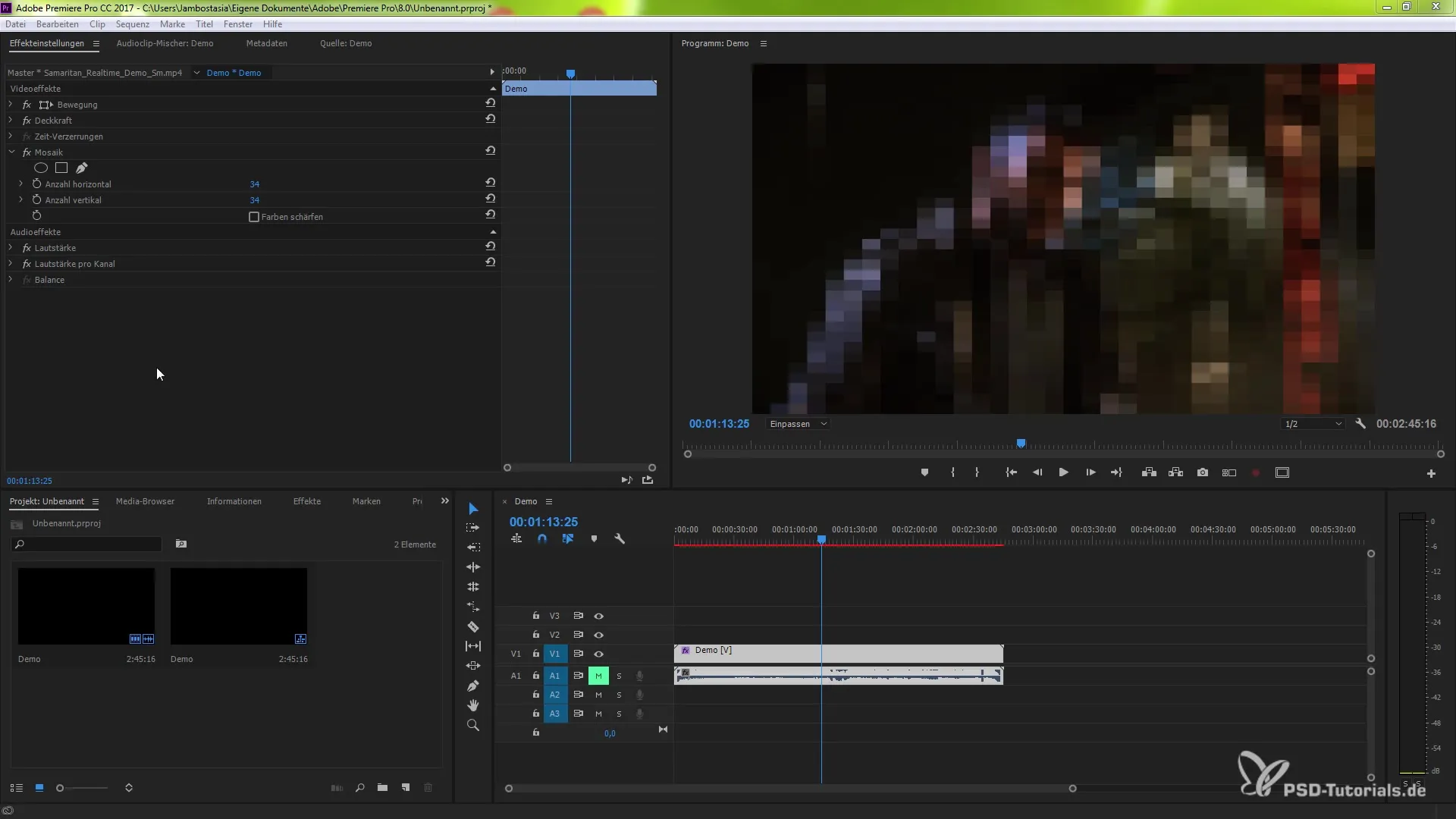
Második lépés: A fájl exportálása
A fájl importálása után lépj az exportbeállításokhoz. Ehhez kattints a "Fájl" menüre, majd az "Exportálás" lehetőségre. Itt megnyílik egy új ablak az exportbeállításokhoz. Itt van lehetőséged kiválasztani a kimeneti formátumot.
Harmadik lépés: Formátum kiválasztása
Az exportbeállításoknál válaszd ki a használni kívánt formátumot. Kattints a legördülő menüre, és válaszd a „QuickTime”-t a GoPro CineForm Intermediate kodek kiválasztásához. Ez lehetővé teszi, hogy optimálisan hozzáférj a kodek összes funkciójához.
Negyedik lépés: Kodek beállításainak testreszabása
Miután kiválasztottad a formátumot, kattints a kodek opciókra. Itt választhatsz a rendelkezésre álló előbeállítások közül. Látni fogod a GoPro lehetőségeit különböző bitmélységgel és alpha csatornákkal.
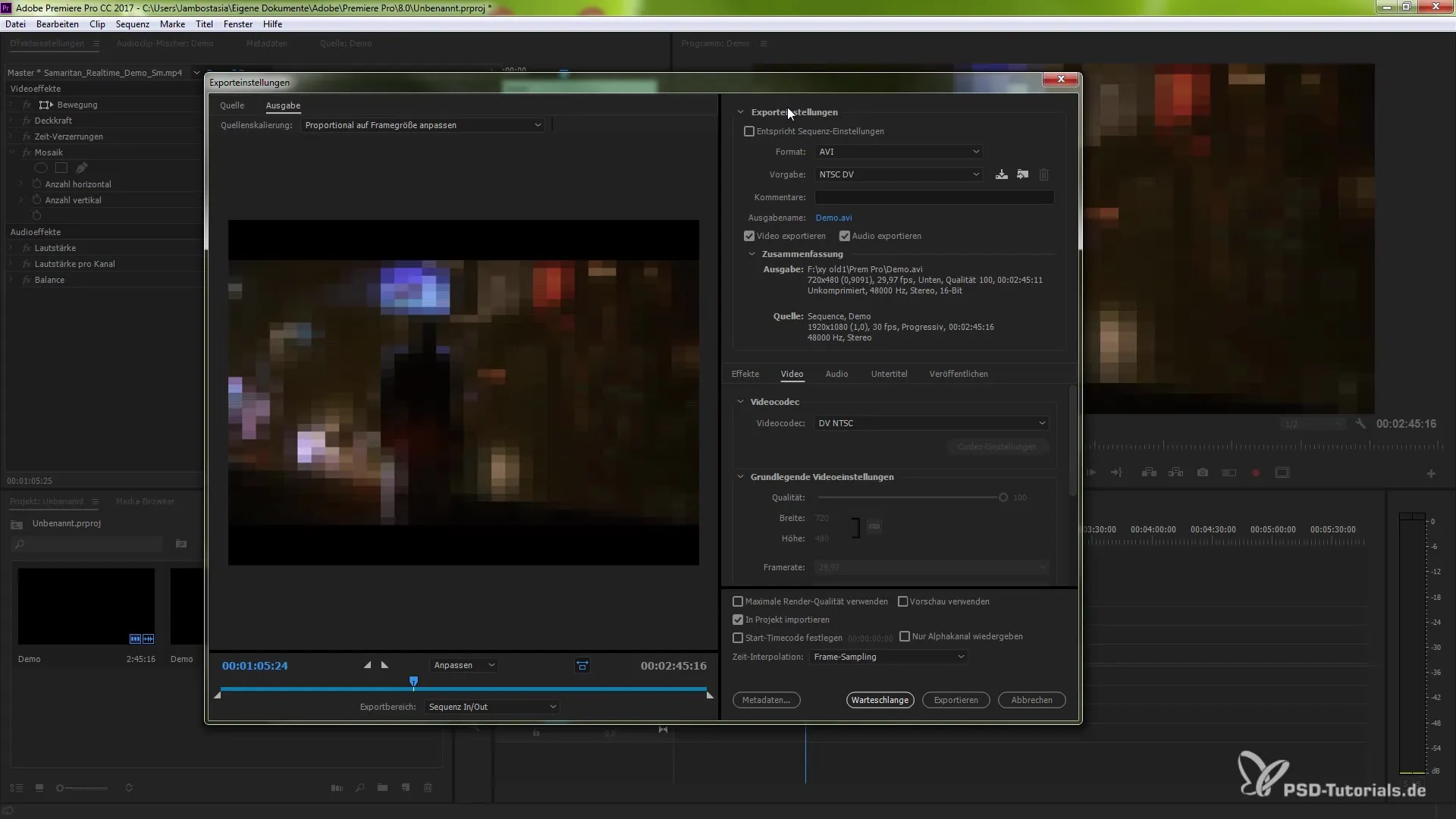
Ötödik lépés: Egyéni beállítások végrehajtása
Itt lehetőséged van különböző paraméterek beállítására, például a bitrátát, a kép méretét és a képarányt. Ügyelj arra, hogy ne állítsd feleslegesen a mezőket, mint a képkockák sebességét, mivel ez csúnyán nézhet ki.
Ha tovább görgetsz, megtalálod a fejlett beállításokat. Itt testre szabhatod a hasznos lehetőségeket a kulcskockázás és a bitráta számára, amelyek segítenek az optimális exportminőség elérésében.
Hetedik lépés: Az export kezdése
Miután ellenőrizted és beállítottad az összes beállítást, kattinthatsz az „Exportálás” gombra. A projektet most a GoPro CineForm Intermediate kodekkel exportálják.
Összefoglalás – A GoPro CineForm kodek hatékony használata a Premiere Pro CC 2014.1-ben
A GoPro CineForm Intermediate kodek támogatása a Premiere Pro CC 2014.1-ben sokoldalú lehetőségeket kínál a nagy felbontású videók szerkesztésében. Ezeket a lépéseket követve biztosíthatod, hogy a munkafolyamatod a lehető legsimább és leghatékonyabb legyen.
Gyakran feltett kérdések
Hogyan importálhatom a GoPro fájlt a Premiere Pro-ba?A GoPro fájlt egyszerűen húzd és ejtsd, vagy válaszd a „Fájl -> Importálás” menüpontot a Premiere Pro-ban.
Melyik exportformátumot válasszam?Válaszd a „QuickTime” formátumot, hogy a GoPro CineForm Intermediate kodeket használd, amely optimális exportlehetőségeket biztosít.
Testreszabhatom az exportbeállításokat?Igen, testreszabhatod az exportbeállításokat, hogy optimalizáld a kívánt bitrátát, kép méretét és egyéb paramétereket.
Mik azok a fejlett beállítások?A fejlett beállításoknál kulcskockákat, képkockasebességet és bitrátákat állíthatsz be, hogy javítsd az export minőségét.
Hogyan indíthatom el az export folyamatát?Miután elvégezted az összes beállítást, egyszerűen kattints az „Exportálás” gombra a folyamat elindításához.


